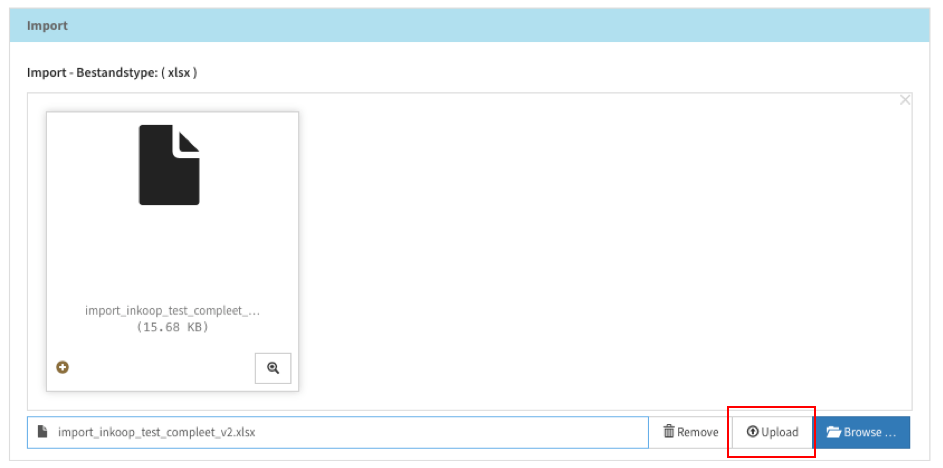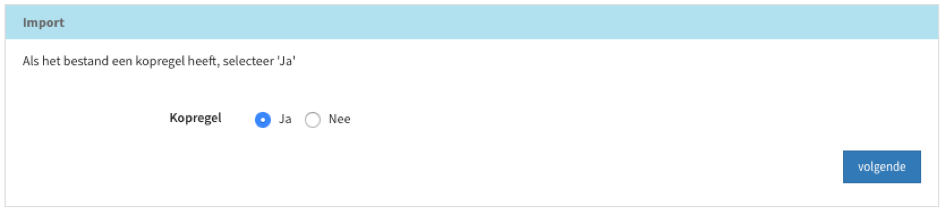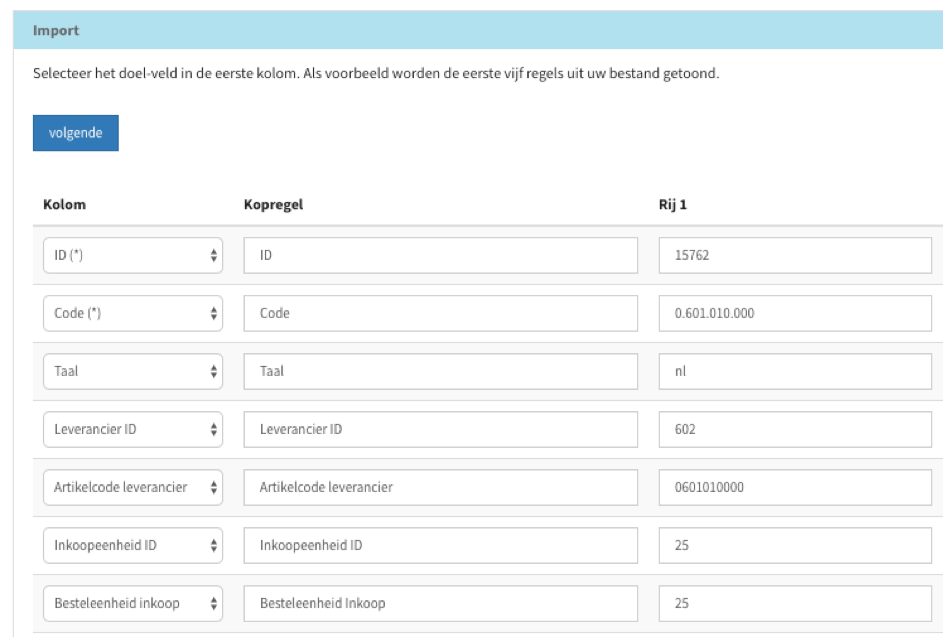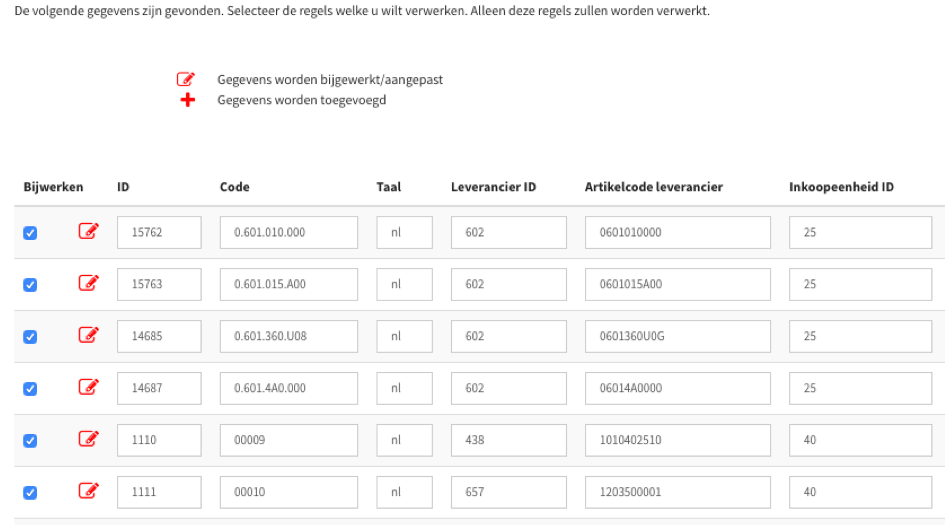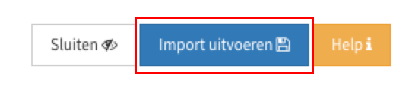Importeren met Excel
Algemene informatie
Functie
Met de Excel importfunctie binnen PARTS-PIM kun je eenvoudig een reeks nieuwe producten, relaties en terugkerende objecten aanmaken of bestaande producten wijzigen.
Acties die je kan uitvoeren met de importfunctie zijn als volgt:
- Een volledig nieuw product toevoegen.
- Wijzigen van titels / omschrijvingen / eigenschappen.
- Wijzigen van de status van producten en al dan niet in- of actief maken inclusief het toevoegen van het vervangende product.
- Wijzigen van meta gegevens.
- Toevoegen van nieuwe verkoopprijzen met nieuwe vanaf datum.
- Toevoegen van nieuwe inkoopprijzen met nieuwe vanaf datum.
- Toevoegen van een ETIM-klasse aan het product (let op! Het is niet mogelijk het product via excel te classificeren!).
- Toevoegen en wijzigen van afnamegroepen
- Toevoegen en wijzigen van kortingsgroepen
- Toevoegen en wijzigen van Categorieën
- Toevoegen en wijzigen van Typen
- Toevoegen en wijzigen van Fabrikanten
- Toevoegen en wijzigen van Leveranciers
Acties die zijn uitgesloten van de importfunctie zijn als volgt:
- Wijzigen van actieve verkoopprijsregels
- Wijzigen van actieve inkoopprijsregels
- Toevoegen en wijzigen van ETIM kenmerken
- Aanmaken van eenheden
PARTS-PIM is slim!
Omdat niemand bij het importeren zelf nog velden wil koppelen, je hebt dit immers al gedaan, hebben wij een slimme functionaliteit ingebouwd. Maak gebruik van de koppen die wij vooraf hebben vastgesteld in jouw Excel sheet, en het programma ziet automatisch wat je hebt aangeleverd en zet dit op je juiste plek weg.
De koppen vind je in de importvelden matrix.
Verplichte velden en Unieke waarden
Om ervoor te zorgen dat alles op de juiste plaats terecht komt zijn er verplichte velden die minimaal dienen te worden ingevuld en maken wij gebruik van unieke waarden. Door de informatie op deze manier te ordenen minimaliseren wij fouten en weet het PARTS-PIM programma waar de informatie moet worden neergezet.
Verplichte velden
Deze velden zijn minimaal nodig om een actie uit te kunnen voeren. Binnen de importvelden matrix worden deze velden gemarkeerd als verplicht Ja.
Unieke waarden
Om producten en gegevens te kunnen wijzigen binnen PARTS-PIM hebben wij unieke waarden nodig. Een waarde waarvan je zeker weet dat deze maar een keer kan voorkomen voor producten of die gekoppeld is aan een terugkerend object zoals Valuta. Een unieke waarde die je veelvuldig zal zien terugkomen binnen PARTS-PIM is het zogenaamde ID nummer. Deze waarden zorgen voor een ankerpunt waar de software een product aan zal herkennen.
Wat verstaan wij onder unieke waarden:
- EAN nummers (deze zijn uniek en exclusief per product)
- ID nummers
Wat zijn geen unieke waarden:
- Artikelnummers
- Titels
- Omschrijvingen
Het is heel belangrijk het bovenstaande te begrijpen. Zonder unieke waarden kan er uiteraard een nieuw product worden aangemaakt, maar kan deze nooit met een import worden gewijzigd.
ID nummers
Onze manier om unieke waarden te maken binnen PARTS-PIM zijn ID nummers. Deze nummers worden toegekend aan alle producten binnen je PARTS-PIM omgeving maar ook aan alle vaste terugkerende waarden zoals eenheden, valuta en kortingsgroepen. Het gebruik van ID nummers reduceert typefouten in je import.
Waar vind ik de ID nummers?
Het ID nummer van een product of waarde kun je altijd vinden in de laatste kolom van de tabel:
Bij het toevoegen van een nieuw product wordt altijd een nieuw uniek ID toegekend, zodat deze kan worden gebruikt als het product moet worden gewijzigd.
Import “nieuw aanmaken”
Om iets nieuws aan te maken in PARTS-PIM hebben wij de basisinformatie verplicht gesteld. Hieronder vind je per item een overzicht met minimale verplichte velden die ingevuld dienen te worden. Alle niet verplichte velden staan in de toegezonden Importvelden matrix.
Verplichte velden aanmaken Product
- Code (Het artikelnummer van het product)
- Categorie hoofdgroep
- Categorie subgroep
- Merk ID
- Actief vanaf
- Bron
- Taal
- Titel
Met verkoopprijs:
- Verkoop BTW ID
- Verkoopprijs
- Verkoop actief vanaf
- Verkoopeenheid ID
- Verkoop Valuta
Met inkoopprijs:
- Leverancier ID
- Artikelcode leverancier
- Inkoopeenheid ID
- Inkoopprijs
- Inkoop BTW ID
- Inkoop Valuta ID
- Inkoop actief vanaf
- Standaard (Is dit de hoofdleverancier of vertegenwoordiging van het product)
- Inkoop bron
Verplichte velden aanmaken verkoopprijs
- ID (Het ID van het product waar je de prijs voor aanmaakt
- Verkoop BTW ID
- Verkoopprijs
- Verkoop actief vanaf
- Verkoopeenheid ID
- Verkoop Valuta
Verplichte velden aanmaken inkoopprijs
- ID (Het ID van het product waar je de prijs voor aanmaakt)
- Leverancier ID
- Artikelcode leverancier
- Inkoopeenheid ID
- Inkoopprijs
- Inkoop BTW ID
- Inkoop Valuta ID
- Inkoop actief vanaf
- Standaard (Is dit de hoofdleverancier of vertegenwoordiging van het product)
- Inkoop bron
Import “wijzigen”
Om een product te wijzigen hebben we de unieke waarden nodig, de volgende velden zijn dan ook verplicht:
Verplichte velden wijzigen product
- ID en/of EAN-code (Deze twee waarden zijn uniek!)
- Taal
- Bron
Belangrijk om te weten is dat prijsregels niet kunnen worden gewijzigd met de Excel import. Er zal altijd een nieuwe prijs dienen te worden aangemaakt. Dit betekend dat je het bestaande product “wijzigt” door het ID en/of EAN-code te selecteren en daarna de verplichte velden voor het aanmaken van een inkoopprijs of verkoopprijs invult.
Alle overige velden voeg je toe om te gegevens in deze velden te wijzigen of toe te voegen aan je bestaande product. Bestaan er nog geen gegevens voor de ingevoerde taal dan zullen deze worden aangemaakt.
De import starten
Om een import te starten van een product ga je in PARTS-PIM naar het menu voorraad en kies hier voor producten. Boven in de menubalk kies je voor Import en selecteer je het bijbehorende bestandstype wat je hebt gemaakt.
Vervolgens kom je op het scherm terecht waar je het bestand kunt selecteren en uploaden naar het programma. Kies het bestand wat je hebt gemaakt en klik op Upload:
Selecteer hierna of je document is voorzien van een kopregel of niet. De kopregel is de bovenste regel in het Excel document die aangeeft welke waarden er in de cellen te vinden is. Dit zijn de velden zoals beschreven in het vorige hoofdstuk. Als je document een kopregel bevat selecteer je “ja” en klik je op volgende:
Als je alle kopregels juist hebt beschreven zal je zien dat in het volgende controle venster ze allemaal al netjes voor je geselecteerd zijn. In het onderstaande voorbeeld gaan we inkoopprijzen toevoegen aan reeds bestaande producten:
Zoals je ziet zijn alle kolom netjes aan de kopregel gekoppeld, omdat deze juist waren ingevuld. Mocht de kolom niet zijn gevuld dan kun je met het dropdown menu alsnog de juiste waarde selecteren. Controleer altijd of alle velden juist gekoppeld staan! Als je ervan overtuigd bent dat alles goed is ingevuld kunnen we weer op volgende klikken en komen we in het laatste controle venster terecht:
Zoals bovenaan wordt weer gegeven zal een regel worden bijgewerkt als er een voor de regel staat. Dit betekend dat het programma het bestaande product heeft gevonden en de nieuwe / gewijzgde informatie zal verwerken binnen het product.
Als het product nog niet bestaat of niet is gevonden zal er een voor de regel verschijnen. Dit betekent dat het programma dit product wil gaan aanmaken. Wil je dit niet dan kun je het vinkje voor de regel uitzetten zodat het product wordt overgeslagen.
Controleer altijd ALLE regels zodat je zeker weet dat er niet per ongeluk producten worden aangemaakt of dat er lege regels zijn meegekomen vanuit Excel! Bij twijfel kun je altijd contact met ons opnemen en zullen wij de gegevens voor je controleren.
Als alles is gecontroleerd en goed bevonden kun je rechts bovenin op import uitvoeren klikken:
Alle regels zullen worden doorgevoerd en afhankelijk van de grootte van de import kan het even duren voordat alle gegevens zijn verwerkt. Laat de browser dan ook met rust tijdens de import zodat deze niet wordt onderbroken.